Excel(エクセル)の罫線ボタンを使った罫線の引き方・表の作成方法です。
表の作成
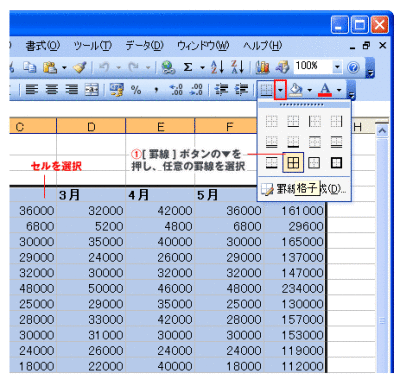
セル範囲を選択し、書式ツールバーの罫線ボタン▼をクリック。表示される罫線の種類から目的の線をクリックします。
※図は選択セルすべてを線で囲う「格子」を選択
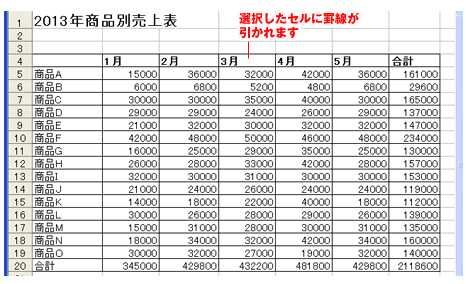
表の完成です。とても簡単ですね。
また同じ手順を繰り返す事で他の罫線と組み合わせることができます。
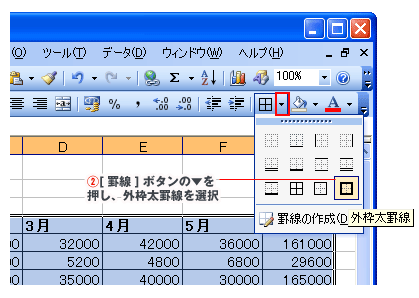
再度罫線の引かれたセルを選択し、書式ツールバーの罫線ボタン▼から「外枠太罫線」をクリックします。
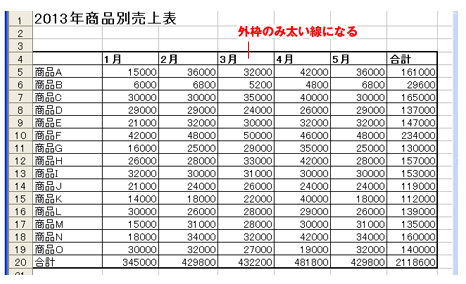
外枠だけ太い線になります。
このように選択するセルと罫線ボタンの組み合わせでいろいろなパターンの表(罫線)を作成することができます。
罫線の削除

セル範囲を選択し、書式ツールバーの罫線ボタン▼をクリック。「枠なし」を選択します。
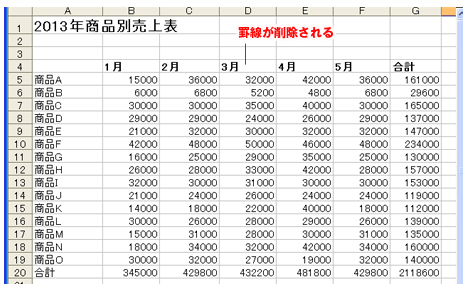
罫線が削除されました。
細かい設定(色・線の種類)については次のページで紹介します。

